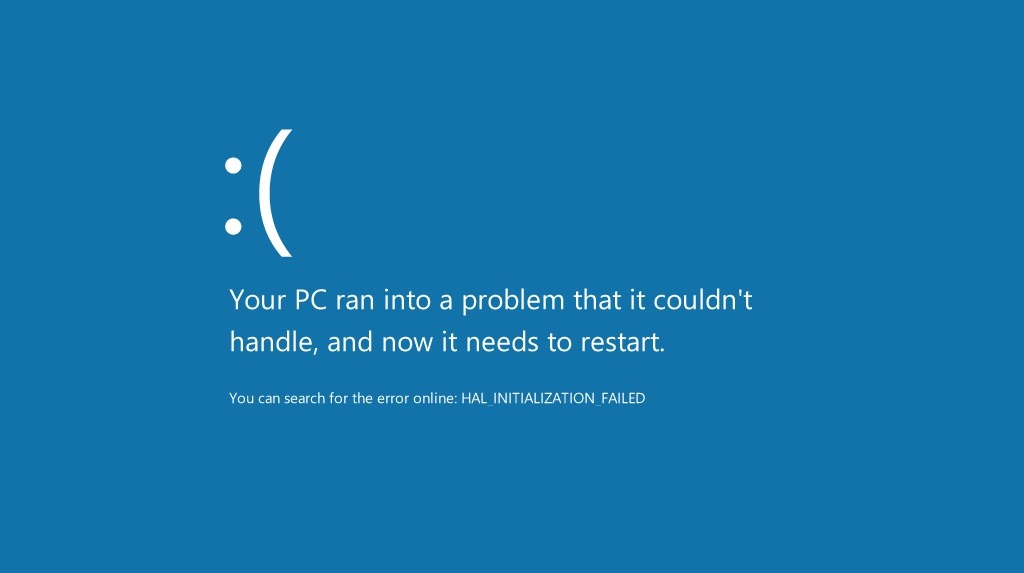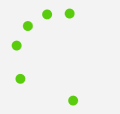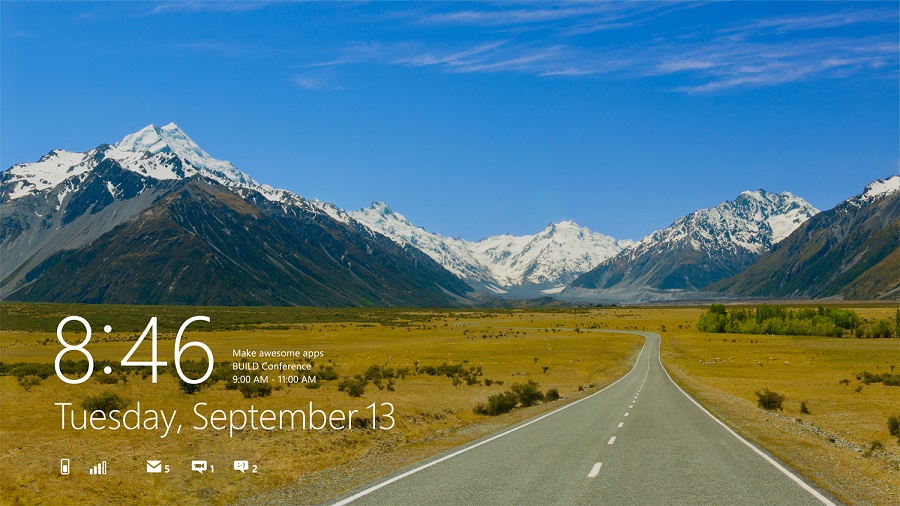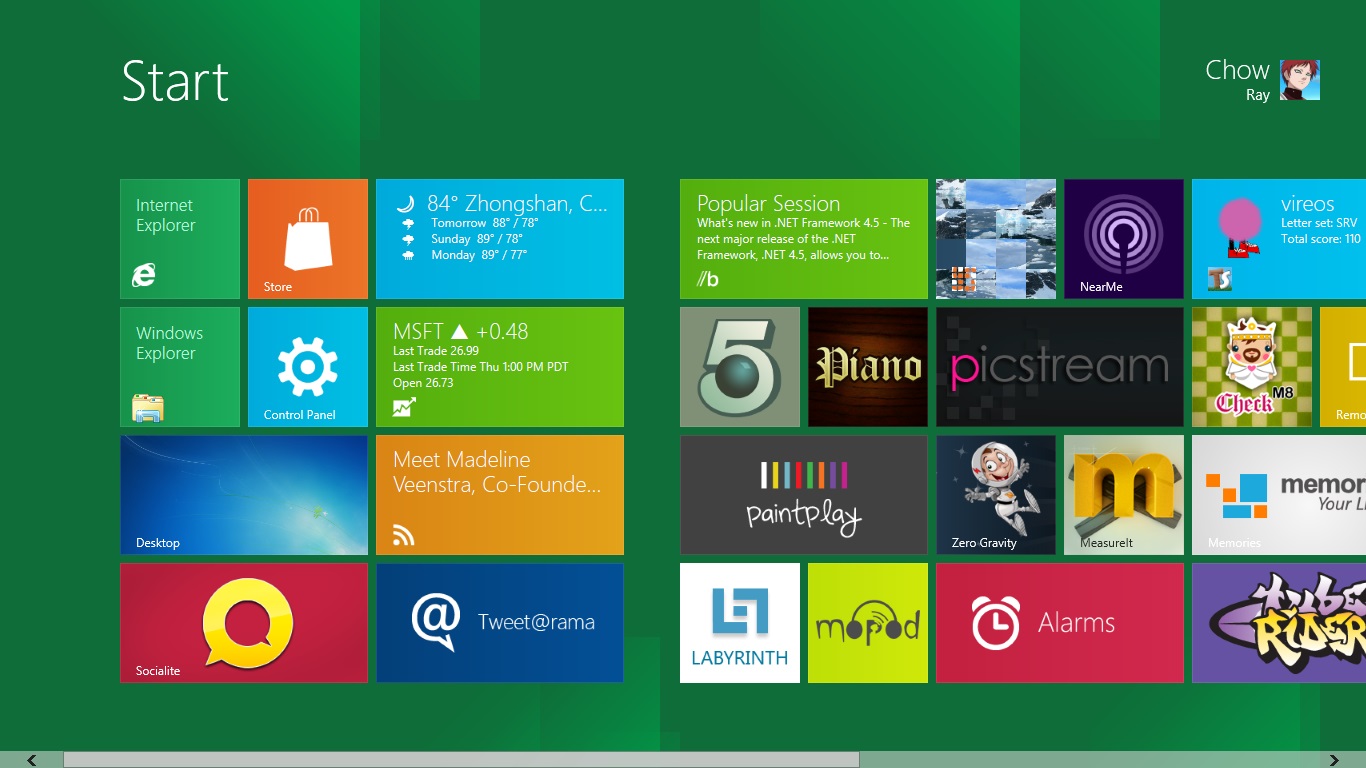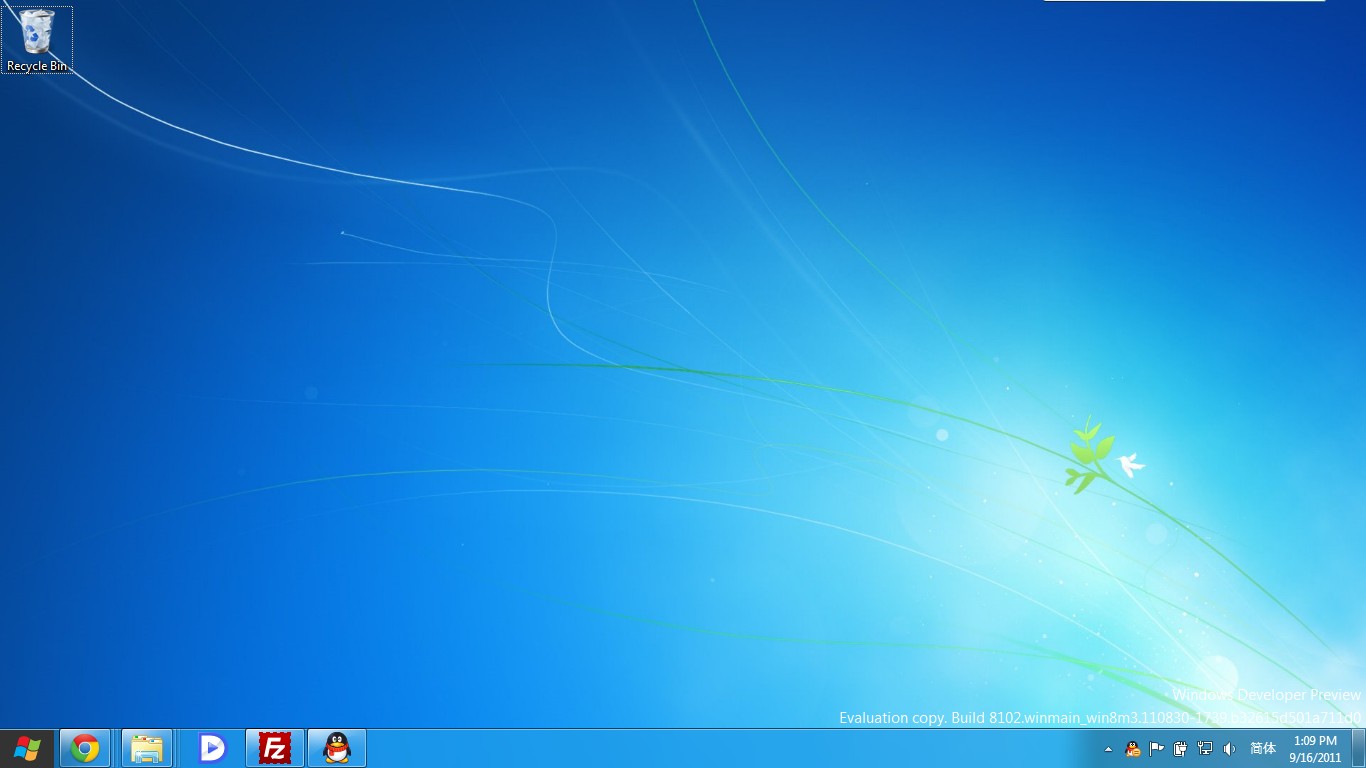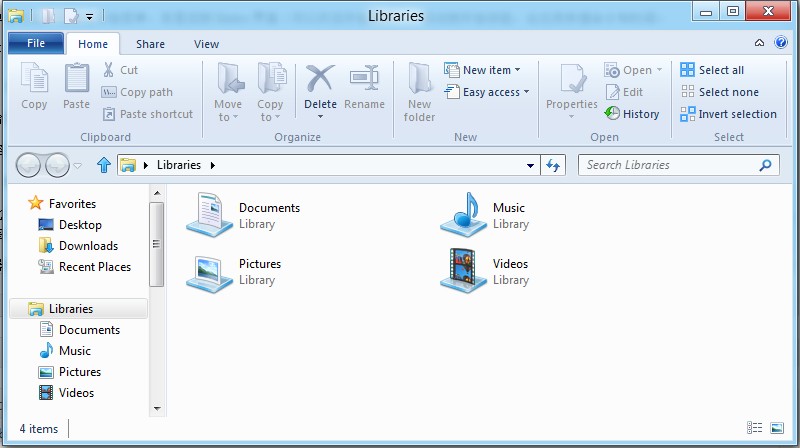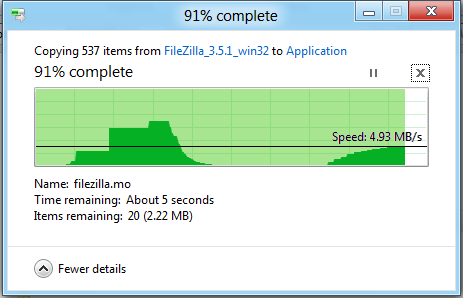微软在 14 号开放了 Windows 开发者版本的下载, 这是版本虽然不具备所有 Windows 8 新特性, 但新功能还是有一些噱头的.
一、安装
原本我打算将 Windows 8 安装在虚拟机中, 可惜这个版本的 Windows 居然与各种虚拟机不兼容: VMWare 7 及更早版本铁定没戏, 直接提示「HAL_INITIALIZATION_FAILED」错误, 换到 VMWare 8 Beta 之后倒是可以安装了, 但全程 CPU 占用 100%, 进入系统时漫漫无期的等待让我果断放弃 (今天 VMWare 8 正式发布了, 有兴趣的同学可以试试); 不少网友说 Oracle 的 VirtualBox 可以安装, 可能因为我的电脑 CPU 不支持硬件虚拟化, 进入安装程序时也遭到失败.
后来我在 cnBeta 上找到一篇文章《Windows 8 Developer Preview 完美与 Windows 7 共存法安装指南》, 将系统安装在 VHD 中, 总算搞定.
注: pcBeta 上的《完整 Windows 7 下 VHD 安装 Windows 8 图文教程》适用于没有额外可引导设备的情况, 但需要手动修改引导.
二、启动
Windows 8 Developer Preview 的启动画面换成了半圆环阵列的点, 与苹果的菊花 (风火轮) 不同, 这些点是不对称的, 比较卡的时候他们看起来运动的毫无规律.
(实际上下方的点正在向圆的轨迹运动, 图片不是实际的启动画面, 而是 Windows Build 的启动画面)
系统中多处运用了这种圆环式的, 以及另一种横向散列点的载入动画.
三、初识
如果设置了密码 (例如绑定了 Windows Live ID), 会显示一个全屏的锁定界面. 由于无法截图, 在网上找了一张图片: 纯粹的 Metro 设计——一张风景图, 左下角是大大的时间与其它图标.
按住鼠标向上拖动, 输入密码后进入 Metro 界面.
别看首页的图标五彩缤纷, 你自己安装进去的程序都是很丑的……如同 Internet Explorer 与 Windows Explorer 那样.
前面几个是线上应用: 天气、股票、咨询、脸书、推特, 一个不能用的 Windows Store, 和不知为何无法登入的 Windows Build. 后面的是制作简陋适合触摸屏使用的游戏及本地应用. 相信在正式版推出时这里会变得很有趣.
其中「Desktop」点进去就切换回了桌面:
开始按钮单击之后不再弹出开始菜单, 而是回到 Metro 界面 (可以改回开始菜单). 移动到开始按钮, 会出现快捷命令和时间.
四、碎语
个人观点, 如有错误, 纯属认识肤浅.
这个系统给我的感觉是: Windows 7 SP2 + Metro Shell. 由于大多数程序并未开发 Metro 界面, 所以桌面与 Metro 切换频繁.
大部分兼容 Windows 7 的程序在 Windows 8 中使用没有任何问题, 包括驱动.
Metro 界面果然还是适合平板电脑使用, 如果只有鼠标操作起来不太方便, 正式版的时候应该会区分 PC 与平板电脑.
系统速度比 Windows 7 快了很多. 最直观的感受是——UAC 提权窗口会在双击程序后立刻弹出, 而不是像 Windows 7 那样要等几秒钟 (也可能是我没有安装杀毒软件的关系 :-|).
资源浏览器使用了 Ribbon 界面, 正如之前的某些评论那样, 显得繁杂而不友好.
资源管理器按 F11 可以全屏, 但是会覆盖开始菜单条.
复制 / 移动 / 删除界面会显示速度量表, 尽管对速度没有帮助, 至少看起来很炫.
系统自带了微软拼音输入法, 当然需要手动添加了. 看起来 Windows 8 提供了新的输入法注册接口, 现有的第三方输入可以在安装时自动添加到输入法列表中, 但如果你不小心把它从列表中删除了, 是没有任何方法恢复进去的——除非重新安装输入法.
另外, 谷歌拼音输入法似乎与 Metro 界面不兼容, 只能在桌面使用. 不知道其它输入法的表现情况.
最后说一个最神奇的设计: 多系统切换.
系统启动时一般会进入一个小的 Boot 程序, 列出系统清单让用户选择. 但 Windows 8 Developer Preview 会预先进入 Windows RE 之类的小型系统, 完全加载之后才会显示系统清单. 如果选择了 Windows 8, 那么可以立即进入系统; 但如果选择其它系统的话, 会立刻重启 (什么? 重启? !). 重启之后, 才会进入你选择的系统. 我猜测 Windows 8 此时会设置一个标记, 下次启动时进入 Windows RE 之前就切换到目标系统完成引导.
虽然说可以看到漂亮的高解析度引导界面, 但这样影响速度真的没问题么?